
यह सॉफ़्टवेयर आपके ड्राइवरों को चालू रखेगा, इस प्रकार आपको सामान्य कंप्यूटर त्रुटियों और हार्डवेयर विफलता से सुरक्षित रखेगा। 3 आसान चरणों में अब अपने सभी ड्राइवरों की जाँच करें:
- ड्राइवर फिक्स डाउनलोड करें (सत्यापित डाउनलोड फ़ाइल)।
- क्लिक स्कैन शुरू करें सभी समस्याग्रस्त ड्राइवरों को खोजने के लिए।
- क्लिक ड्राइवर अपडेट करें नए संस्करण प्राप्त करने और सिस्टम की खराबी से बचने के लिए।
- DriverFix द्वारा डाउनलोड किया गया है 0 इस महीने पाठकों।
कुछ उपयोगकर्ताओं ने फ़ोरम में हटाए गए Windows 10 के बारे में पोस्ट किया है उपयोगकर्ता खाते पुन: प्रकट होना इस प्रकार, उपयोगकर्ता उन उपयोगकर्ता खातों को मिटा नहीं सकते जो फिर से उभरते रहते हैं।
एक उपयोगकर्ता ने कहा:
हर बार जब मैं खाता हटाता हूं, तो लगभग 12 घंटे की अवधि होती है जिसमें यह अच्छा लगता है... फिर, अगले दिन, मैं अपना कंप्यूटर वापस चालू कर दूंगा और जो खाता मैंने एक बार हटा दिया था वह वापस आ गया है।
अपना खाता हटाना सीखें, लेकिन इस बार अच्छे के लिए।
विंडोज 10 में डिलीट यूजर अकाउंट अभी भी क्यों दिख रहा है?
1. ESET एंटी-थेफ्ट फैंटम अकाउंट हटाएं Remove
- अक्सर ऐसा होता है कि ईएसईटी स्मार्ट सुरक्षा का उपयोग करने वाले उपयोगकर्ताओं के लिए हटाए गए खाते फिर से दिखाई देते हैं, और उन उपयोगकर्ताओं को ईएसईटी सेटिंग्स के माध्यम से पहले अपने ईएसईटी प्रेत खातों को हटाने की आवश्यकता होती है। ऐसा करने के लिए, एक ब्राउज़र खोलें; और ESET एंटी-थेफ्ट में लॉग इन करें।
- फिर चुनें मैंने अपना उपकरण पुनर्प्राप्त किया विकल्प।
- ईएसईटी एंटी-थेफ्ट द्वारा संरक्षित उपकरणों के तहत सूचीबद्ध आवश्यक डिवाइस का चयन करें, और क्लिक करें विवरण देखें.
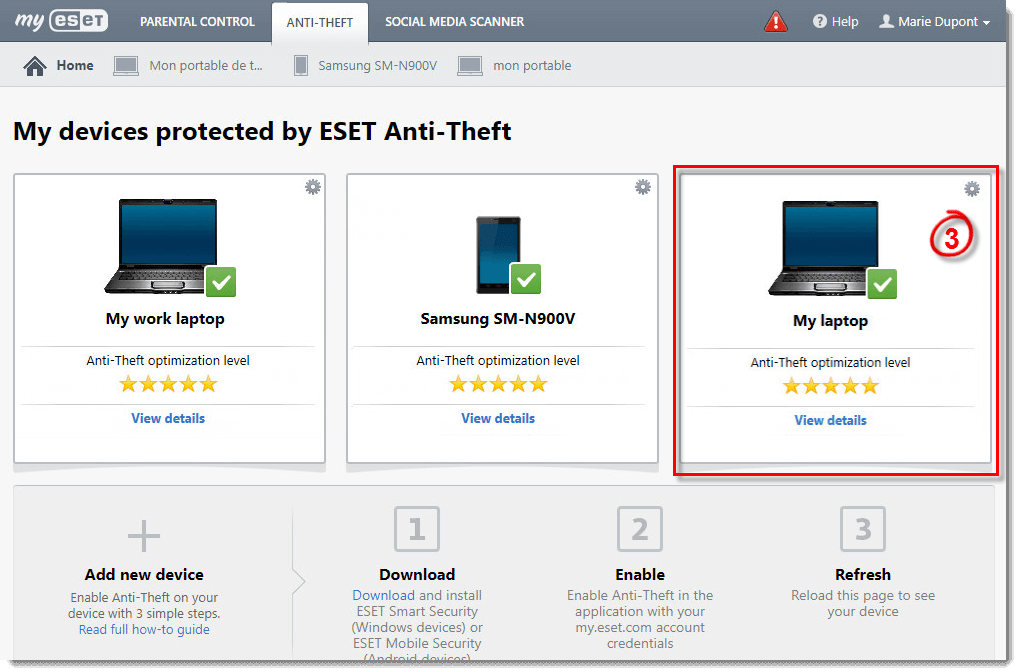
- चुनते हैं समायोजन बाईं तरफ।
- फिर फैंटम अकाउंट की स्थिति दबाएं हटाएं बटन। का चयन करें हटाएं पुष्टि करने का विकल्प।
- इसके अलावा, कुछ उपयोगकर्ताओं को एक को बंद करने की आवश्यकता हो सकती है ESET एंटी-थेफ्ट ईएसईटी सॉफ्टवेयर के साथ सेटिंग। ऐसा करने के लिए, विंडोज़ में ईएसईटी स्मार्ट सुरक्षा खोलें।
- क्लिक सेट अप तथा सुरक्षा उपकरण आगे के विकल्प खोलने के लिए।
- फिर बंद करें चोरी - रोधी विकल्प।
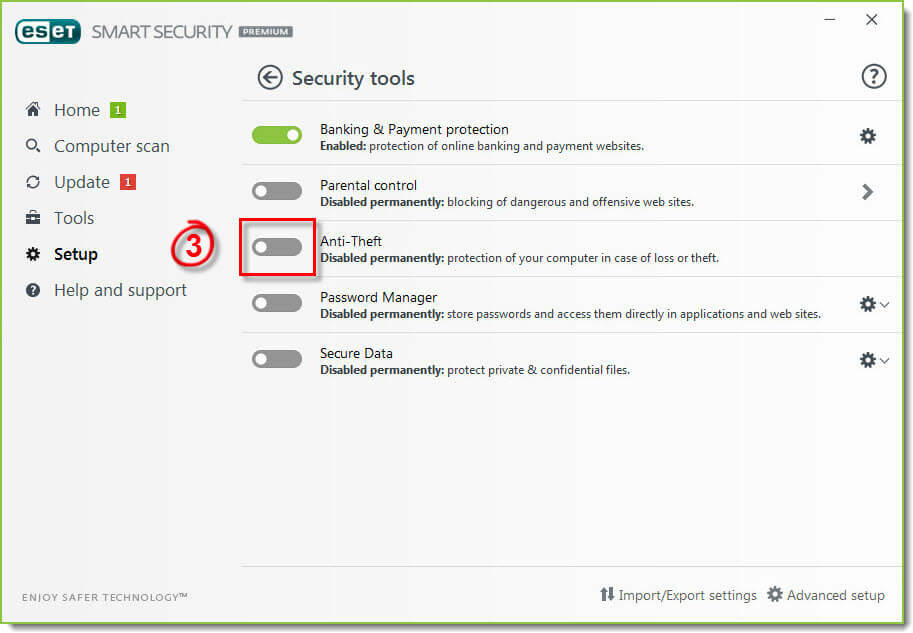
2. कमांड प्रॉम्प्ट के माध्यम से खाता हटाएं
- उपयोगकर्ता एक उन्नत के माध्यम से खातों को हटाने का प्रयास कर सकते हैं सही कमाण्ड जब उपयोगकर्ता खाता विकल्प
- सेटिंग्स उन्हें नहीं हटाती हैं। ऐसा करने के लिए, विंडोज की + एस कीबोर्ड हॉटकी के साथ सर्च बॉक्स खोलें।
- इनपुट 'cmd' में यहा लिखो बॉक्स खोजने के लिए।
- कमांड प्रॉम्प्ट पर राइट-क्लिक करें और चुनें व्यवस्थापक के रूप में चलाएं, जो एक एलिवेटेड सीपी विंडो खोलेगा।
- इसके बाद, कमांड प्रॉम्प्ट में 'नेट यूजर यूजरनेम / डिलीट' दर्ज करें; और रिटर्न की दबाएं। 'उपयोगकर्ता नाम' को वास्तविक उपयोगकर्ता खाते के नाम से बदलें।
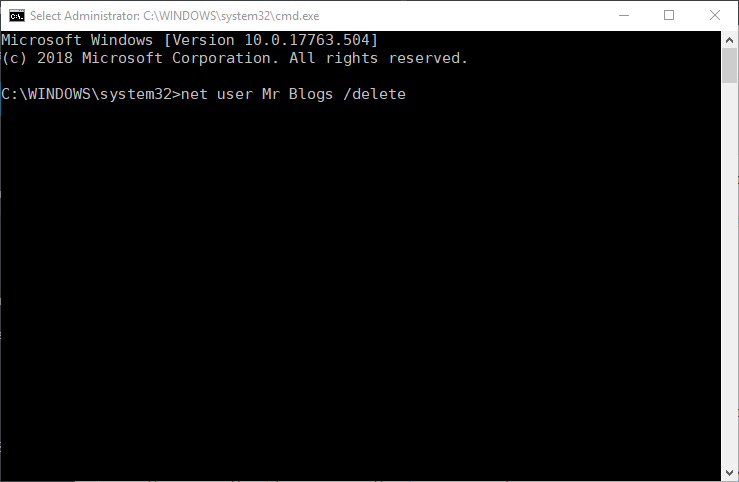
- फिर विंडोज को रीस्टार्ट करें।
यदि आप एक प्रमुख सिस्टम समस्या में चलते हैं, तो इस पीसी को रीसेट करें सुविधा आपको अपनी फाइलें रखने की अनुमति देती है। यहाँ इसके बारे में और अधिक जानें।
3. रजिस्ट्री के माध्यम से खाता हटाएं
- वैकल्पिक रूप से, उपयोगकर्ता उन उपयोगकर्ता खातों के लिए रजिस्ट्री कुंजियों को मिटाने का प्रयास कर सकते हैं जो फिर से प्रकट होते रहते हैं। उपयोगकर्ता विंडोज कुंजी + आर दबाकर, रन में 'regedit' दर्ज करके और क्लिक करके ऐसा कर सकते हैं ठीक है.
- फिर इस रजिस्ट्री पथ पर जाएं रजिस्ट्री संपादक:
कंप्यूटर\HKEY_LOCAL_MACHINE\SOFTWARE\Microsoft\Windows NT\CurrentVersion\ProfileList.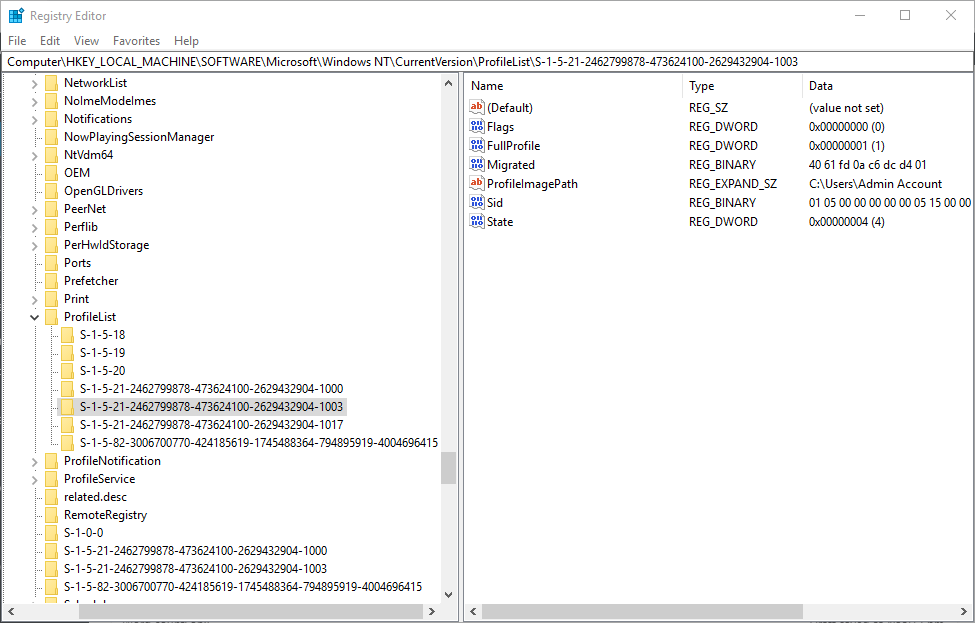
- फिर उपयोगकर्ता खाते के लिए S-1 उपकुंजी का चयन करें जो आपके द्वारा प्रतीत होने पर इसे हटाने के बाद फिर से प्रकट होता रहता है। उपकुंजी में एक ProfileImagePath स्ट्रिंग शामिल होगी जो उपयोगकर्ता खाते का संदर्भ देती है।
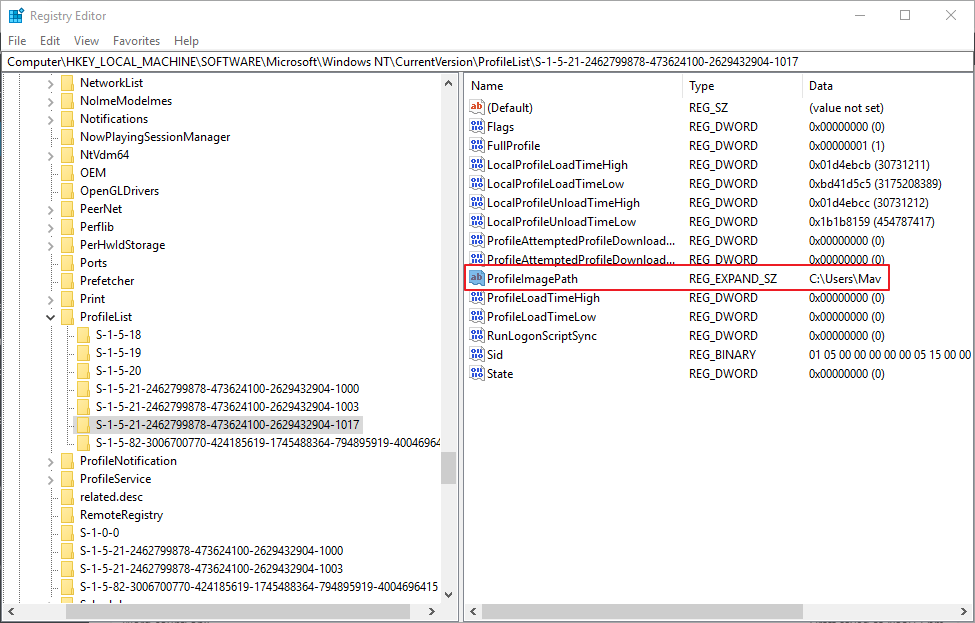
- उस उपकुंजी पर राइट-क्लिक करें जिसमें फिर से दिखने वाले खाते के लिए ProfileImagePath स्ट्रिंग शामिल है और चुनें हटाएं.
4. खाता अक्षम करें
- उपयोगकर्ता खाते को हटाने के बजाय, इसे अक्षम करने का प्रयास करें, जो खाते को विंडोज 10 की साइन-इन स्क्रीन से हटा देगा। ऐसा करने के लिए, टाइप करें यहाँ खोज करने के लिए बॉक्स खोलें।
- टेक्स्ट बॉक्स में कीवर्ड 'cmd' इनपुट करें, कमांड प्रॉम्प्ट पर राइट-क्लिक करें, और चुनें व्यवस्थापक के रूप में चलाएं.
- फिर कमांड प्रॉम्प्ट विंडो में 'नेट यूजर यूजरनेम / एक्टिव: नो' इनपुट करें और रिटर्न की दबाएं। उस कमांड में 'यूजरनेम' को वास्तविक यूजर अकाउंट नाम से बदलना याद रखें।
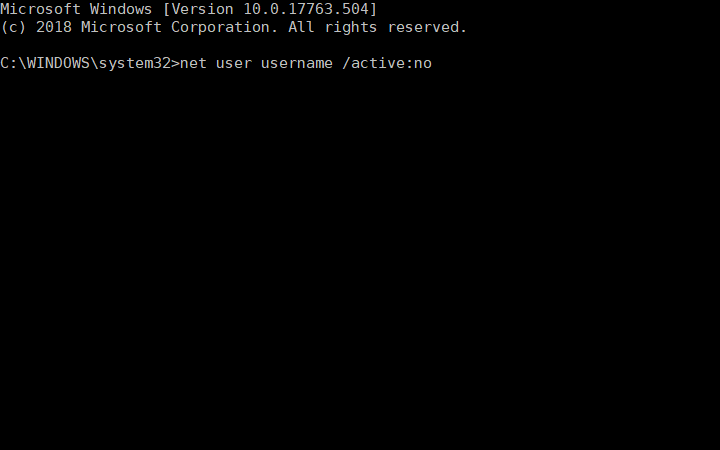
- इसके बाद, विंडोज़ को पुनरारंभ करें। लॉगिन पृष्ठ में अब उपयोगकर्ता खाता शामिल नहीं होगा, लेकिन उपयोगकर्ता अभी भी कमांड प्रॉम्प्ट में 'नेट उपयोगकर्ता उपयोगकर्ता नाम / सक्रिय: हाँ' दर्ज करके इसे पुनः सक्रिय कर सकते हैं।
इसलिए, जो उपयोगकर्ता ESET एंटी-थेफ्ट यूटिलिटी का उपयोग करते हैं, उन्हें संभवतः अपने प्रेत खाते को हटाने की आवश्यकता होगी, जैसा कि ऊपर बताए गए खाते को हटाने के बाद फिर से दिखने वाले खाते को ठीक करने के लिए है। और, उम्मीद है, विंडोज 10 हटाए गए उपयोगकर्ता खाते को फिर से दिखाना अब आपको परेशान नहीं करेगा।
संबंधित कहानियां जिन्हें आपको देखना चाहिए:
- FIX: दूषित उपयोगकर्ता खाते के कारण Windows ऐप्स क्रैश Apps
- विंडोज 10 मई अपडेट के बाद यूजर प्रोफाइल एरर [क्विक फिक्स]
- यदि उपयोगकर्ता खाता विंडोज 10 पर समाप्त हो गया है तो क्या करें

